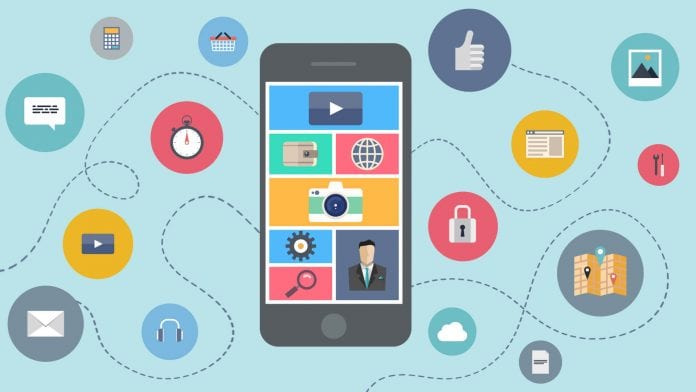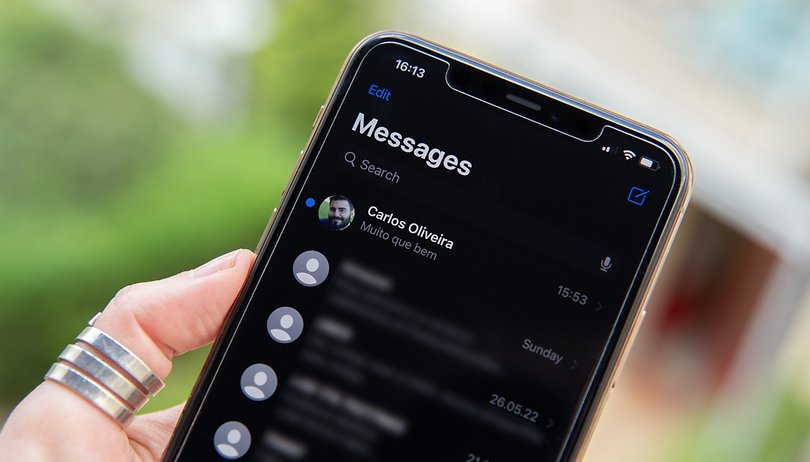Képzelje el, hogy készen áll arra, hogy fontos fájlokat vagy nagy felbontású fotókat küldjön, csak az e-mail szolgáltatás megtalálásához nem engedi, mert a fájlok túl nagyok. Frusztráló, nem igaz? Nos, van egy egyszerű módja annak kijavítására. Ha a fájlokat közvetlenül az iPhone -on vagy az iPad -en cipzárolja, gyorsan csökkentheti méretét, és könnyedén megoszthatja őket – nincs szükség bonyolult alkalmazásokra -, az iPhone -ja már rendelkezik mindent, amire szüksége van. Kíváncsi, hogyan? Merüljünk be.


Hogyan hasznos a ziping fájlok és mappák?
A Zipping a fájlok tömörítésének módja a minőségük csökkentése nélkül. Függetlenül attól, hogy több dokumentumot próbál küldeni, helyet menteni, vagy rendezetten tartja a dolgokat, a beépített fájlok alkalmazás az iPhone-on segíthet. Így van:
- Tárolóhely mentése: A tömörített fájlok kevesebb helyet foglalnak el. Ha az iPhone vagy az iPad mindig alacsonyan fut a tároláson, akkor a nagy fájlok cipzára segíthet ideiglenesen elkerülni, hogy a rettegett „tároló szinte teljes” riasztás.
- A fájlmegosztás egyszerűsítése: Sok e -mail szolgáltatás nem engedi, hogy a fájlokat 25 MB felett küldje el. A ziping fájlok kisebbé teszik őket, így gyorsan megoszthatja azokat e -mailben, AirDrop vagy üzenetküldő alkalmazásokon keresztül a fájlminőség veszélyeztetése nélkül.
- Az adatok hatékonyabb rendezése: Ahelyett, hogy tíz különálló fájlt küldne, miért nem köti össze őket? A Ziping segít a kapcsolódó dokumentumok, képek vagy projektek együttes tartásában egy tiszta, egyetlen csomagban.
Most már kíváncsi lehet, hogy a ziping fájlok valóban csökkentik a méretüket anélkül, hogy befolyásolnák a minőséget. Nos, mindez valami veszteség nélküli tömörítésnek nevezett. Ez azt jelenti, hogy az eredeti adatai pontosan ugyanazok maradnak – semmit sem távolítanak el. A rendszer egyszerűen csak ismétlődő mintákat vagy üres tereket keres a fájlokban, és helyettesíti azokat rövidebb helyőrzőkkel. Amikor kibontja a fájlt, akkor mindent rekonstruálnak az eredeti formájába, anélkül, hogy minőségi veszteség lenne. Ezért lehet magabiztosan tömöríteni a dokumentumokat, képeket vagy videókat, tudva, hogy csak úgy maradnak, ahogy elhagyta őket.
Hogyan lehet létrehozni egy zip fájlt vagy mappát egy iPhone -on
Nincs szüksége extra alkalmazásokra a fájlok és mappák zip -e iPhone -ján. Az iPhone fájljainak alkalmazása tökéletesen elvégzi a munkát.
- Nyissa meg a Fájl alkalmazást, és keresse meg a tömöríteni kívánt fájlokat vagy mappákat tartalmazó mappát.
- Érintse meg a három pontos menüt a jobb felső sarokban, és válassza a Kiválasztás lehetőséget.
- Válasszon ki egy vagy több fájlt vagy mappát, amelyet Zipni szeretne.
- Érintse meg a hárompontos menüt a jobb alsó sarokban, és válassza ki a tömörítést.


Ha egy elemet cipzár, akkor ugyanazt a nevet fogja használni. Ha többszörösen cipzár, akkor azt hívják Archive.zip– Hosszú nyomja meg a ZIP fájlt, hogy szükség esetén átnevezze.
Még a fényképeket és a videókat is tömörítheti – csak mentheti őket a Fájl -alkalmazásba a Phots alkalmazásból először a Photos alkalmazásból, a megosztás gombra és a Mentés fájlok opció kiválasztásával a megosztási lapon.
Hogyan lehet megnyitni egy zip fájlt vagy mappát egy iPhone -on
A fájl vagy mappa kioldása az iPhone -on könnyebb, mint a Zipping:
- Nyissa meg a Fájlok alkalmazást.
- Keresse meg a kioldani kívánt ZIP fájlt. Ha letöltik, akkor lehet, hogy letölthető az iPhone -on.
- Érintse meg a ZIP fájlt.
- Ugyanazon a helyen létrehozunk egy azonos nevű új mappát. Érintse meg az összes tartalom megtekintéséhez.


Hosszú nyomást is nyújthat, és a menüből válassza a Uncomppress lehetőséget. Ha csak be akar nézni a bedobás nélkül, válassza a Gyors megjelenés lehetőséget.


Mely archív formátumokat támogatja a Files alkalmazás?
A Fájlok alkalmazás létrehozhat és megnyithat .zip fájlok natív módon. Ezenkívül megnyithatja (kibontja) más közös archívumokat is, például .ar, .bz2, .cpio, .rar, .tarés .tgz– Tehát ha valaki elküldi Önnek ezen más formátumok bármelyikét, akkor közvetlenül a Fájl alkalmazás segítségével kinyerheti őket-nincs szükség harmadik fél alkalmazásokra.
Míg a Files alkalmazás számos népszerű formátumot lefed, még mindig van néhány típus, amelyet nem tud megnyitni. Ide tartoznak:.7z, .xz, .iso, .cab, .jar– Ha ezek bármelyikét megkapja, akkor szüksége lesz egy harmadik fél alkalmazásra, hogy megnyissa őket.
A legjobb harmadik féltől származó alkalmazások a fájlok és mappák kiszámításához és kibontásához
A Fájl -alkalmazás tisztességes feladatot végez a fájlok cipzárral és kibontásában, de ha olyan fejlett funkciókat szeretne, mint például a különféle formátumok, a titkosítás, a jelszavak védelme és a felhő integrációja, íme néhány szilárd alternatíva:
- Izip – Zip Unzip Unrar: A legjobb mindenhova. Támogatja a ZIP, a RAR, a 7Z, a TAR és még sok más. Titkosított fájlokkal működik. Integrálódik az iCloud, a Google Drive, a Dropbox és a OneDrive -hez. Lehetővé teszi a fájlok előnézetét és a média lejátszását. Ingyenes egy profi frissítéssel.
- Winzip: A legjobb a biztonság érdekében. 128 és 256 bites AES titkosítást kínál. Kezeli a zip, a zipx, a rar és a 7z fájlokat. A felhőintegráció tartalmazza. Ingyenes verzió elérhető; A fejlett funkciókat fizetik.
- UNSIP DZIP ZIP RAR 7Z kivonat: Gyors és rugalmas. Támogatja a ZIP, a RAR, a 7Z, az LZH, a TAR és még sok más. Tartalmazza a Wi-Fi átutalást és a QR megosztását. Felhőhöz hozzáférés beépített. Ingyenes egyszeri frissítéssel.
- Dokumentumok Readdle által: All-in-one fájlkezelő. Fájlok kezelése, audio lejátszása, a dokumentumok előnézete és a webes tartalom letöltése. Támogatja a ZIP és a felhőalapú tárolást. Nagyszerű, ha nem csupán a tömörítést szeretne.
További részletek: Nézze meg útmutatónkat az iPhone, iPad és Mac legjobb fájlkompressziós alkalmazásain. Ha csak egy vagy két ZIP fájlt kell kibontania, akkor a Fájl alkalmazás jól fog menni. De a nagyobb irányítás, a jobb formátumú támogatás vagy a titkosítási funkciók érdekében ezeket az alkalmazásokat érdemes megnézni.
Kapcsolódó: A legjobb fájlkezelők iPhone és iPad számára
Tippek a zárt fájlok kezeléséhez iPhone -on és iPad -en
Ha gyakran el kell zárnia és ki kell zárnia a fájlokat és mappákat, íme néhány tipp az élet megkönnyítéséhez:
- Használja a parancsikonok alkalmazást: Készíthet egy egyedi parancsikont a ZIP fájlokhoz a megosztási lapból.
- Átnevezés az érthetőségért: Hosszú nyomja meg bármilyen archívumot vagy mappát, hogy átnevezze és szervesen maradjon.
- Cloud Storage Hack: Mentse el a ZIP fájlokat a meghajtóról vagy a Dropbox -ból a Fájlok alkalmazásba, hogy natív módon kibontja őket.
- Törölje a ZIP fájlokat a kioldás után: Szabadítsa fel a helyet a kibontott zip fájlok törlésével, és már nincs szüksége.
Könnyedén cipzárral és kioldja ki a fájlokat és mappákat az iPhone -on vagy az iPad -en
Most már teljesen felszereltek az iPhone -on vagy az iPad -en lévő ZIP fájlok kezelésére – akár tömörítés, szervezés, akár nagy mellékletek küldése érdekében. Ne felejtse el, hogy az iPhone beépített fájljainak alkalmazása és az erőteljes hivatkozások funkció minden, amire szüksége van. Menj előre, cipzárral és önbizalommal bontsa ki, és tartsa a digitális életét ésszerűsítve!
GYIK
Nem lehet a natív fájlok alkalmazásával, de a harmadik féltől származó alkalmazások, mint például az IZIP vagy a WinzIP, adhatják meg a jelszóvédelem hozzáadását a ZIP fájlokhoz.
Szinte bármi: Fotók, videók, PDF -ek, Word Docs, prezentációk és mappák. Csak győződjön meg arról, hogy a Fájl alkalmazásban vannak -e.
Igen. Hosszú nyomja meg a ZIP fájlt, és érintse meg a Gyors megjelenést, hogy besoroljon, kioldás nélkül.
Technikailag nincs kemény korlátozás, de a nagyon nagy fájlok (1 GB -nál) lelassíthatják az eszközt, vagy meghibásodhatnak a rendelkezésre álló helytől és a memóriától függően.
Ne hagyja ki ezeket a kapcsolódó olvasmányokat:
- Hogyan lehet a fájlokat és mappákat kizárni és kibontani a Mac -en
- Hogyan lehet csökkenteni a fotóméretet az iPhone -on és az iPad -en
- Hogyan lehet megtalálni a letöltéseket iPhone -on vagy iPad -en